475手操器操作培训(高端培训)
475手操器的使用方法
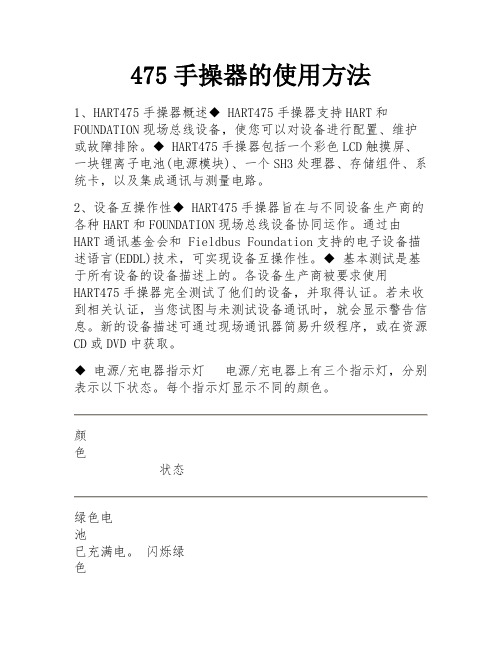
475手操器的使用方法1、HART475手操器概述◆ HART475手操器支持HART和FOUNDATION现场总线设备,使您可以对设备进行配置、维护或故障排除。
◆ HART475手操器包括一个彩色LCD触摸屏、一块锂离子电池(电源模块)、一个SH3处理器、存储组件、系统卡,以及集成通讯与测量电路。
2、设备互操作性◆ HART475手操器旨在与不同设备生产商的各种HART和FOUNDATION现场总线设备协同运作。
通过由HART通讯基金会和 Fieldbus Foundation支持的电子设备描述语言(EDDL)技术,可实现设备互操作性。
◆ 基本测试是基于所有设备的设备描述上的。
各设备生产商被要求使用HART475手操器完全测试了他们的设备,并取得认证。
若未收到相关认证,当您试图与未测试设备通讯时,就会显示警告信息。
新的设备描述可通过现场通讯器简易升级程序,或在资源CD或DVD中获取。
◆ 电源/充电器指示灯电源/充电器上有三个指示灯,分别表示以下状态。
每个指示灯显示不同的颜色。
颜色状态绿色电池已充满电。
闪烁绿色电池即将充满电。
黄色电池正在充电。
闪烁黄色电源/充电器未连接到HART475现场通讯器。
闪烁黄色和红色电池电量非常低。
红色无法充电。
◆ 电池维护为了保持锂离子电池的性能和寿命,请理解并遵循以下指导原则:①应经常对电池充电,最好是在每次使用完后或夜间进行充电。
如有可能,尽量减少完全放电的次数。
②在高温下频繁使用HART475手操器可导致性能降低。
③长时间储存电池时,请选用等于或接近室温的干燥场所。
在高于室温的环境中长时间储存可导致性能降低。
④如需长时间储存,请确保HART475手操器剩余电量为全部电量的一半或接近一半。
储存过程中,剩余电量将缓慢释放。
请定期对电池充电,以确保剩余电量不会过低。
4、使用HART475手操器触摸屏◆ 您可通过触摸屏和按键区选择菜单项和输入文字。
请使用随附的触笔或键盘区的上下方向键来选择菜单项。
新员工hart475手操器培训手册

HART手操器培训内容手操器培训内容二○○九年五月HART® 手操器概述HART 通讯协议简介HART(Highway Addressable Remote Transducer),是可寻址远程传感器高速通道的开放通信协议,是美国Rosement 公司于1985年推出的一种用于现场智能仪表和控制室设备之间的通信协议。
HART 协议的主要优点是能兼容数字信号通讯和模拟信号传输。
HART 手操器的使用(一) 如何连接(只要连接到变送器接线端子上,或者这个回路的任意连接点都可进行通讯) (二) 按键、功能键功能表1-1 功能键标签(三) 主菜单(MAIN MENU )1、 Offline 脱机菜单(是用户用来自定义设备设置数据的,或者查看已保存过的设备数据,包括一些制造商、设备型号、版本等) 2、 Online 联机菜单3、 Frequency Device 设备频率菜单(主要显示变送器的输出频率值及相对应的输出压力值)4、 Utility 公共程序菜单(主要是手操器设置菜单包括设置轮询、调整LCD 对比度、设置手操器的自动关闭时间等,这里第5项为仿真菜单,允许在不连接设备时仿真一台HART兼容设备的联机状态,是一个训练工具。
):主要介绍Online 联机菜单联机菜单:连上HART兼容设备,在主菜单在按 进入联机菜单如图。
联机菜单在联机菜单的首行显示设备的名称及仪表位号。
当特定设备的设备描述不在手操器中时,HART手操器会提供一个通用操作界面。
通用界面允许你向HART兼容设备执行通用的功能。
Generic Online(通用联机)菜单树。
通用联机菜单首先出现在通用界面。
该菜单显示一些必须的近前的设备信息,例如:测量值(PV)、模拟输出值(AO)、量程下限(LRV)和量程上限(URV)等。
需通过设备设置Device setup选项访问连接设备的设置参数。
以下功能可以在通用联机菜单中使用:SAVE(保存)功能键允许你保存变送器的设置。
罗斯蒙特475---HART手操器中文说明
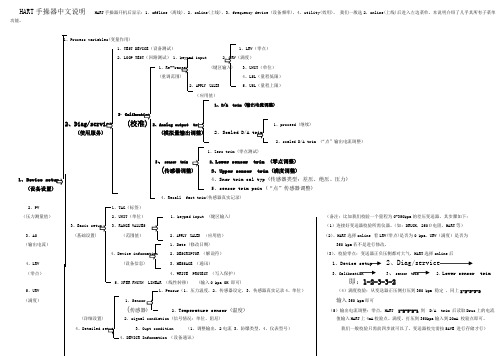
HART手操器中文说明 HART手操器开机后显示:1、offline (离线),2、online(上线),3,frequency device (设备频率),4、utility(效用)。
我们一般选2,online(上线)后进入左边菜单,本说明介绍了几乎其所有子菜单功能。
Process variables(变量作用)、TEST DEVICE(设备测试)1、LRV(零点)、LOOP TEST(回路测试) 1、1、(3、UNIT(单位)(重调范围4、LSL(量程低限)APPLY UALES 5、USL(量程上限)(应用值)1、D/A trim (输出电流调整)、(1、proceed (继续)(使用服务(2、2、scaled D/A trim (“点”输出电流调整)1、Zero trim (零点测试)、sensor trim 2、Lower sensor trim (零点调整)(传感器调整3、Upper sensor trim (满度调整)1、4、Snsr trim cal typ (传感器类型:差压、绝压、压力)(设备设置)5、sensor trim poin (“点”传感器调整)4、Recall fact trim(传感器真实记录)2、PV 、TAG(标签)(压力测量值)、UNIT(单位)、keypad input (键区输入) (备注:比如我们校验一个量程为0-350kpa的差压变送器,其步骤如下:、、RANGE VALUES (1)连接好变送器校验所需仪器。
(如:DRUCK,250Ω电阻,HART等)3、AO 基础设置(范围值)、APPLY UALES (应用值)(2)、HART选择online 看LRV(零点)是否为0 kpa,URV(满度)是否为(输出电流) 1、Date (修改日期) 350 kpa若不是进行修改。
、 2、DESCRIPTOR (解说符)(3)、校验零点:变送器正负压侧都对大气,HART选择online后4、LRV (设备信息 3、MESSAGE (通讯)1、Device setup2、Diag/service(零点) 4、WRITE PROTECT (写入保护)3、Calibration 3、sensor trim 2、Lower sensor trim5、XFER FNCTN LINEAR (线性转移)(输入0 kpa OK 即可)即:1-2-3-3-25、URV 、Pessur(1、压力温度,2、传感器设定,3、传感器真实记录4、单位)(4)满度校验:从变送器正压侧打压到350 kpa 稳定,同上1-2-3-3-3(满度)、输入350 kpa即可( 2、Temperature sensor (温度) (5)输出电流调整:零点,HART 1-2-3-2-1 到 D/A trim 后读取Druc上的电流 (详细设置) 、signal condiation (信号情况:单位、阻尼) 值输入HART上4mA校验点。
HART475手操器教程

第一部分使用说明HART手操器:HART(Highway Addressable Remote Transducer),可寻址远程传感器高速通道的开放通信协议,是一种用于现场智能仪表和控制室设备之间的通信协议。
使用它几乎可用来完成所有的现场仪表检修调试工作,包括故障诊断,日常检修,开车调试,校准等。
你是怎样用HART475配置压力变送器的?先看看以下步骤总结的吧:1.开机,将手操器与仪表连接,选择HART2.通讯成功以后,选择Online(在线)当出现以下文字时,不要慌张,点YES就行3.具体操作,以川仪(EJA)为例。
改量程改位号、改单位回路测试(打点)调零点PS:在更改完数据后要选“SEND”发送给变送器HART475图形图像都说明了啥现场通讯器屏幕布局常用按钮使用下列按钮,可修改窗口上曲线图和图表的(以艾默生HART475为例)平移,触击按钮,选择图表或曲线图中的一点,拖动此点在窗口中反复地移动。
区域缩放,触击按钮,然后触击并拖动图表中的一点来创建放大的方框。
当您从窗口释放触笔后,图表将放大并适应此区域。
此控件仅可用于条形图表和曲线图。
放大,触击此按钮,从图表中心以固定比率放大。
再次触击,重复此操作。
缩小,触击此按钮,从图表中心以固定比率缩小。
再次触击,重复此操作。
重置,触击按钮,将图表或曲线图返回至原始主屏幕,取消您执行的任何平移或缩放操作。
下拉列表,触击此菜单,在不同的变量中选择,在图表上或曲线图的不同波形中高亮显示。
图形选项图像图像是设备的全屏幕照片。
图像可包含标识和多种图形,如容器。
要查看图像,选择菜单中的图像或绘图标签。
显示全屏幕图像。
要返回菜单视图,按任何键或触击触摸屏。
一些图像具有链接,可以运行方法或查看附加菜单。
如果图像具有链接,将在菜单中的图像或绘图标记旁出现箭头。
当打开图像后,使用向左键返回菜单、或按任意键启动方法或与图像或图纸关联的附加菜单。
如果链接未与图像关联,按任意键返回菜单。
475手操器使用方法
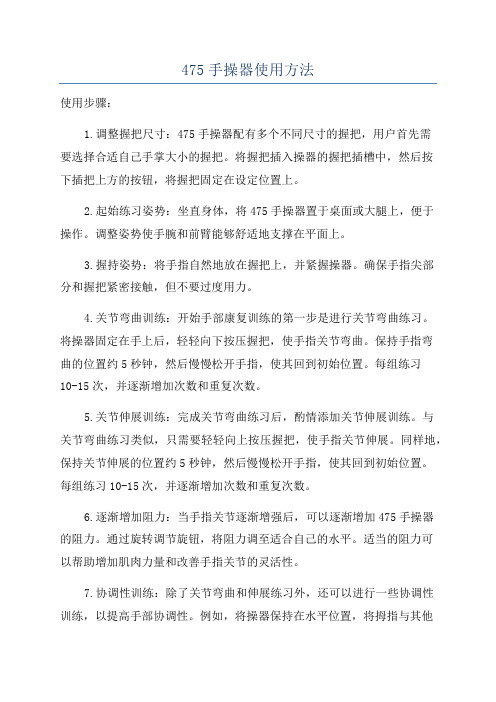
475手操器使用方法使用步骤:1.调整握把尺寸:475手操器配有多个不同尺寸的握把,用户首先需要选择合适自己手掌大小的握把。
将握把插入操器的握把插槽中,然后按下插把上方的按钮,将握把固定在设定位置上。
2.起始练习姿势:坐直身体,将475手操器置于桌面或大腿上,便于操作。
调整姿势使手腕和前臂能够舒适地支撑在平面上。
3.握持姿势:将手指自然地放在握把上,并紧握操器。
确保手指尖部分和握把紧密接触,但不要过度用力。
4.关节弯曲训练:开始手部康复训练的第一步是进行关节弯曲练习。
将操器固定在手上后,轻轻向下按压握把,使手指关节弯曲。
保持手指弯曲的位置约5秒钟,然后慢慢松开手指,使其回到初始位置。
每组练习10-15次,并逐渐增加次数和重复次数。
5.关节伸展训练:完成关节弯曲练习后,酌情添加关节伸展训练。
与关节弯曲练习类似,只需要轻轻向上按压握把,使手指关节伸展。
同样地,保持关节伸展的位置约5秒钟,然后慢慢松开手指,使其回到初始位置。
每组练习10-15次,并逐渐增加次数和重复次数。
6.逐渐增加阻力:当手指关节逐渐增强后,可以逐渐增加475手操器的阻力。
通过旋转调节旋钮,将阻力调至适合自己的水平。
适当的阻力可以帮助增加肌肉力量和改善手指关节的灵活性。
7.协调性训练:除了关节弯曲和伸展练习外,还可以进行一些协调性训练,以提高手部协调性。
例如,将操器保持在水平位置,将拇指与其他手指分开并保持约5秒钟,然后放松。
重复此动作10-15次,并逐渐增加次数和重复次数。
同时可以尝试其他类似的协调性训练。
8.每日训练计划:为了获得最佳的康复效果,建议每天进行手部康复训练。
每个练习应持续10-15分钟,以便给手指关节和肌肉提供足够的锻炼机会。
在练习前和后,可以通过轻轻揉捏和按摩手指和手腕来放松肌肉并促进血液循环。
总结:475手操器是一种非常方便和实用的手部康复训练设备,可以帮助改善手指关节的灵活性、力量和协调性。
使用时需要注意调整合适的握把尺寸,掌握正确的握持姿势,并逐渐增加阻力和尝试不同的训练方法。
HART475手操器说明书(彩屏款)
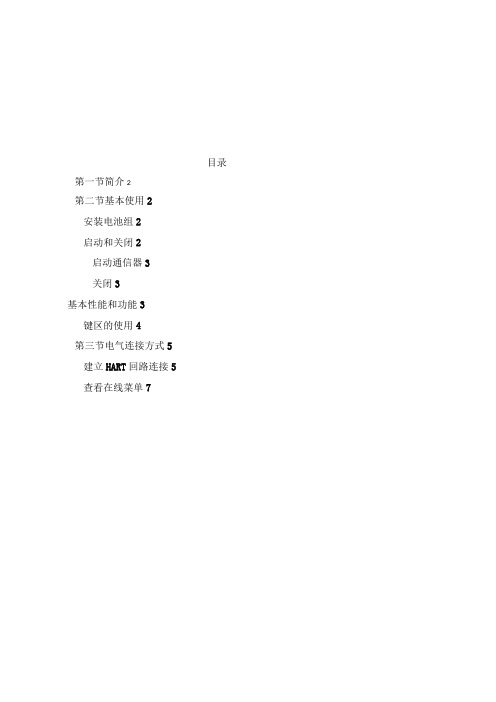
目录第一节简介2第二节基本使用2安装电池组2启动和关闭2启动通信器3关闭3基本性能和功能3键区的使用4第三节电气连接方式5建立HART回路连接5查看在线菜单7第一节简介本仪表适合HART协议的智能变送器以及各类HART标准协议的流量仪表的通信操作,与HART275、HART375、HART475兼容,可通信1151,3051,EJA,ABB及其他HART协议的进口仪表,完全兼容国产的各种智能压力变送器以及带有HART协议的智能流量仪表。
第二节基本使用安装电池组1.将现场通信器正面朝下放在平稳的表面上。
2.按住电池后盖开关,将其推向■的一边打开后盖开关,将后盖揭开装进电池,当电池装好后再将后盖开关推向■的一边锁上开关。
(注意在揭开后盖时从缝隙处轻轻揭开,以免损坏后盖)启动和关闭该通信器使用5节5号干电池,使用前请确保:1.该通信器没有损坏2.电池组已安装好3.所有螺丝没有松动4.将通信器连接到回路,参见第三节:建立HART回路连接启动通信器按住开/关键,直到液晶屏点亮,表明装置已经工作。
开/关键位置可参见图2-1。
在启动期间,通信器将自动轮询检测HART回路设备,如果连接正常将显示被连接设备工位号及进入主菜单,您可以进行以下选择:关闭按住“开关”键半秒钟以上,松开按键,关机完成。
键区的使用开关键箭头导航键四个箭头导航键可便于您在菜单栏中移动,选择,进入或退出。
按右箭头导航键()可进入下一级菜单(同Enter 键),在操作界面为“确认”键功能或数据发送功能,对应屏幕显示右侧字符所表示的功能。
按左箭头导航键(口)可返回上一级菜单,在操作界面为“返回”或“取消”键功能,对应屏幕显示左侧字符所表示的功能。
在输入界面基本性能和功能HART 现场通讯接口液晶显示屏字母数字键区图2-1通讯器示意图① Power)用于现场通信器的启动或关闭。
JKL斗STLL开关键四个方向导航键所DawirrtdnlG4lfl r液晶背光B-^rtWFFDK时按下键为删除功能。
HT375,HT475手操器

图 2-5
键盘输入 选择此基单后,首先提示传感器的量程范围(图 2-6),然后进入量程设定菜
单(图 2-7),按↑↓键选择零点或量程,然后输入用户需要设定的数值(保留二 位小数),再按→键送入变送器。
传感器量程: L -180.000KPa
H 180.00KPa →
低端微调(操作前先将变送器单位改为 KPa,操作后改回) 给变送器加高端压力(单位 KPa),键入所加的压力值(保留三位小数), 变送器自动校正,使输出为所加的压力值。
传感器量程(图 2-13)
>>传感器量程: 1、选择传感器量程 2、修改传感器量程
图 2-13
选择传感器量程 先选择传感器的类型(图 2-14),然后选择传感器的量程代码(2-15),再按
>>特征化 1、传感器微调 2、传感器量程 3、用户量程
3、用户量程
图 2-10
4、小信号切除
5、温度补偿
该菜单下的操作会严重影响变送器的正常工作和精度,因此在进入此菜单时, 需要输入验证密码(如图 2-11)。
请输入密码: ******
密码:888888
退出 → 图 2-11
传感器微调(图 2-12)
1、设备测试 2、回路测试 3、用户量程 4、基本设置
主菜单: 1、设备测试 2、回路测试 3、用户量程
图 2-4
2.2.2.1 设备检测 检测设备状态,若一切正常,液晶显示“设备正常”,若有错误,将出现警告
指示。 2.2.2.2 回路测试
检测 D/A 的电流输出。先在回路里串连一个电流表,再键入一个 1-20mA 之 间的电流值,送入变送器,变送器会自动输出键入的电流值,若键入的值与电流 的显示值不相等,需做电流微调。 2.2.2.3 用户量程(图 2-5)
475手操器使用教程
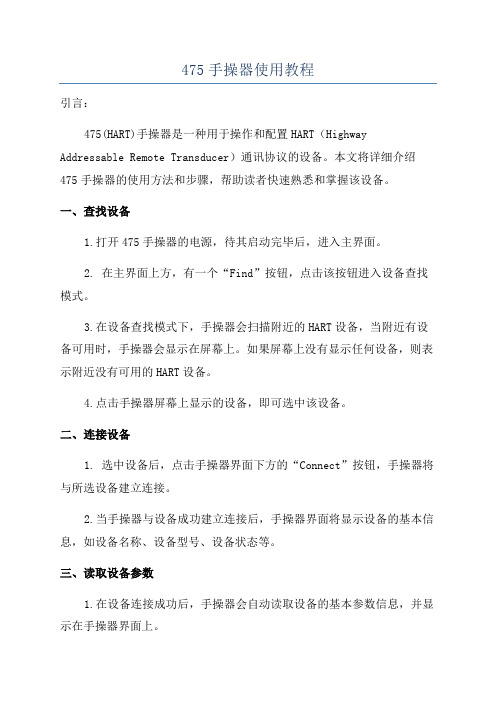
475手操器使用教程引言:475(HART)手操器是一种用于操作和配置HART(Highway Addressable Remote Transducer)通讯协议的设备。
本文将详细介绍475手操器的使用方法和步骤,帮助读者快速熟悉和掌握该设备。
一、查找设备1.打开475手操器的电源,待其启动完毕后,进入主界面。
2. 在主界面上方,有一个“Find”按钮,点击该按钮进入设备查找模式。
3.在设备查找模式下,手操器会扫描附近的HART设备,当附近有设备可用时,手操器会显示在屏幕上。
如果屏幕上没有显示任何设备,则表示附近没有可用的HART设备。
4.点击手操器屏幕上显示的设备,即可选中该设备。
二、连接设备1. 选中设备后,点击手操器界面下方的“Connect”按钮,手操器将与所选设备建立连接。
2.当手操器与设备成功建立连接后,手操器界面将显示设备的基本信息,如设备名称、设备型号、设备状态等。
三、读取设备参数1.在设备连接成功后,手操器会自动读取设备的基本参数信息,并显示在手操器界面上。
2. 若要读取更多的设备参数信息,可以点击手操器界面上的“Read”按钮。
3.手操器会根据设备的配置,读取相应的参数信息,并显示在手操器界面上。
四、配置设备参数1.在手操器界面上,可以看到设备的各项参数信息。
2.若要修改一些参数,可以点击该参数所在的位置,并输入新的数值。
确保输入正确后,点击确认按钮进行参数修改。
3.在修改参数后,手操器会自动向设备发送新的参数配置命令,设备会根据手操器的配置进行相应的设置。
五、保存配置1.在参数修改完成后,为确保配置的持久性,需要将配置保存到设备中。
2. 点击手操器界面下方的“Save”按钮,手操器会将当前的配置信息保存到设备中,并显示保存成功的提示信息。
六、退出连接1.在配置完成后,需要断开和设备的连接。
2. 点击手操器界面下方的“Disconnect”按钮,手操器将与设备断开连接。
3.在断开连接后,手操器将返回到主界面,准备进行下一次操作。
hart475手操器中文说明书
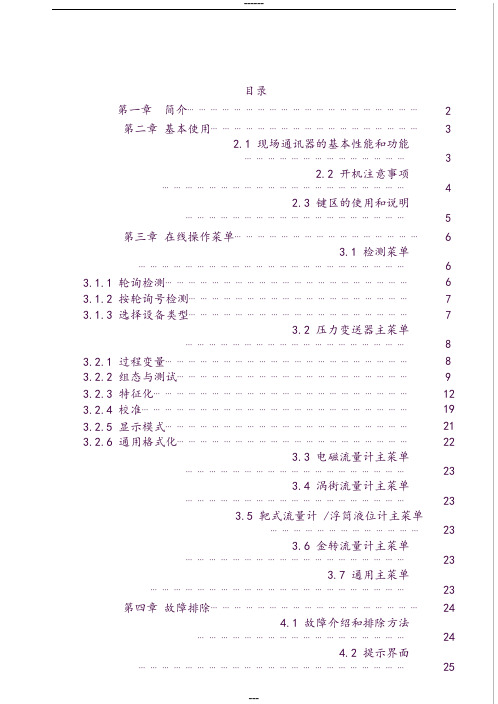
目录第一章简介⋯⋯⋯⋯⋯⋯⋯⋯⋯⋯⋯⋯⋯⋯⋯⋯⋯⋯⋯⋯2第二章基本使用⋯⋯⋯⋯⋯⋯⋯⋯⋯⋯⋯⋯⋯⋯⋯⋯⋯⋯32.1 现场通讯器的基本性能和功能⋯⋯⋯⋯⋯⋯⋯⋯⋯⋯⋯⋯⋯⋯32.2 开机注意事项⋯⋯⋯⋯⋯⋯⋯⋯⋯⋯⋯⋯⋯⋯⋯⋯⋯⋯⋯⋯⋯42.3 键区的使用和说明⋯⋯⋯⋯⋯⋯⋯⋯⋯⋯⋯⋯⋯⋯⋯⋯⋯⋯⋯5第三章在线操作菜单⋯⋯⋯⋯⋯⋯⋯⋯⋯⋯⋯⋯⋯⋯⋯⋯63.1 检测菜单⋯⋯⋯⋯⋯⋯⋯⋯⋯⋯⋯⋯⋯⋯⋯⋯⋯⋯⋯⋯⋯⋯⋯6 3.1.1 轮询检测⋯⋯⋯⋯⋯⋯⋯⋯⋯⋯⋯⋯⋯⋯⋯⋯⋯⋯⋯⋯⋯6 3.1.2 按轮询号检测⋯⋯⋯⋯⋯⋯⋯⋯⋯⋯⋯⋯⋯⋯⋯⋯⋯⋯⋯7 3.1.3 选择设备类型⋯⋯⋯⋯⋯⋯⋯⋯⋯⋯⋯⋯⋯⋯⋯⋯⋯⋯⋯73.2 压力变送器主菜单⋯⋯⋯⋯⋯⋯⋯⋯⋯⋯⋯⋯⋯⋯⋯⋯⋯⋯⋯8 3.2.1 过程变量⋯⋯⋯⋯⋯⋯⋯⋯⋯⋯⋯⋯⋯⋯⋯⋯⋯⋯⋯⋯⋯8 3.2.2 组态与测试⋯⋯⋯⋯⋯⋯⋯⋯⋯⋯⋯⋯⋯⋯⋯⋯⋯⋯⋯⋯9 3.2.3 特征化⋯⋯⋯⋯⋯⋯⋯⋯⋯⋯⋯⋯⋯⋯⋯⋯⋯⋯⋯⋯⋯⋯12 3.2.4 校准⋯⋯⋯⋯⋯⋯⋯⋯⋯⋯⋯⋯⋯⋯⋯⋯⋯⋯⋯⋯⋯⋯⋯19 3.2.5 显示模式⋯⋯⋯⋯⋯⋯⋯⋯⋯⋯⋯⋯⋯⋯⋯⋯⋯⋯⋯⋯⋯21 3.2.6 通用格式化⋯⋯⋯⋯⋯⋯⋯⋯⋯⋯⋯⋯⋯⋯⋯⋯⋯⋯⋯⋯223.3 电磁流量计主菜单⋯⋯⋯⋯⋯⋯⋯⋯⋯⋯⋯⋯⋯⋯⋯⋯⋯⋯⋯233.4 涡街流量计主菜单⋯⋯⋯⋯⋯⋯⋯⋯⋯⋯⋯⋯⋯⋯⋯⋯⋯⋯⋯233.5 靶式流量计 /浮筒液位计主菜单⋯⋯⋯⋯⋯⋯⋯⋯⋯⋯⋯⋯⋯233.6 金转流量计主菜单⋯⋯⋯⋯⋯⋯⋯⋯⋯⋯⋯⋯⋯⋯⋯⋯⋯⋯⋯233.7 通用主菜单⋯⋯⋯⋯⋯⋯⋯⋯⋯⋯⋯⋯⋯⋯⋯⋯⋯⋯⋯⋯⋯⋯23 第四章故障排除⋯⋯⋯⋯⋯⋯⋯⋯⋯⋯⋯⋯⋯⋯⋯⋯⋯⋯244.1 故障介绍和排除方法⋯⋯⋯⋯⋯⋯⋯⋯⋯⋯⋯⋯⋯⋯⋯⋯⋯⋯244.2 提示界面⋯⋯⋯⋯⋯⋯⋯⋯⋯⋯⋯⋯⋯⋯⋯⋯⋯⋯⋯⋯⋯⋯⋯25附一⋯⋯⋯⋯⋯⋯⋯⋯⋯⋯⋯⋯⋯⋯⋯⋯⋯⋯⋯⋯⋯⋯⋯⋯27 附二⋯⋯⋯⋯⋯⋯⋯⋯⋯⋯⋯⋯⋯⋯⋯⋯⋯⋯⋯⋯⋯⋯⋯⋯281第一章简介感谢您使用本现场通讯器,本通讯器适合 HART 协议智能变送器的通讯操作,与 HART275 、HART388 、 HART375 兼容,具有极好的兼容性,可通讯 1151,3051,EJA,ABB 及流量方面的HART 协议的进口仪表。
手操器475操作培训(仪表工程师培训)

475手操器操作注意事项: • 与智能变送器之间通信信号是数字信 号,两根通讯线是没有极性的,正负可 以随便接。 • 连到变送器回路时,变送器电源可以 不关,但智能终端的电源要关掉。
电源线接在“PWR COMM”的+、-端子上边 HART475 接在“PWR COMM”的+、-端子下 边(手操器接线不分正、负)
Setup 项中的数T475手操器的功能; • HART475手操器操作注意事项; • HART475手操器操作方法; • HART475手操器的参数设置;
• 五、培训内容: • 3051自诊断 • 六、例题与习题。 • 如何将仪表设置为自动调零。 • 如何将内藏指示计为工程单位与百分 数交替显示。
475
电源线接在“PWR COMM”的+、-端 子上边 HART475 接在“PWR COMM”的+、端子下边(手操器接线不分正、负)
用手操器的夹子夹住PWR的两端
• 一、培训目的:掌握HART475手操器使 用。 • 二、培训重点:达到熟练操作HART475 对3051变送器进行参数设置。 • 三、培训难点:3051变送器Guided
3051变送器设置
3051变送器设置
475
参数设置: (5)零点调整:Zero
3051变送器设置
3051变送器设置
475
参数设置: (6)显示选项设置
例: Display option (显示选项 ) 设置为(%量程和工程单位)
3051变送器设置
475
参数设置: (7) Transfer Function(传递函数 )
475
3051变送器故障检修表: 2、变送器不能用 HART 通讯 :
HART475手操器教程
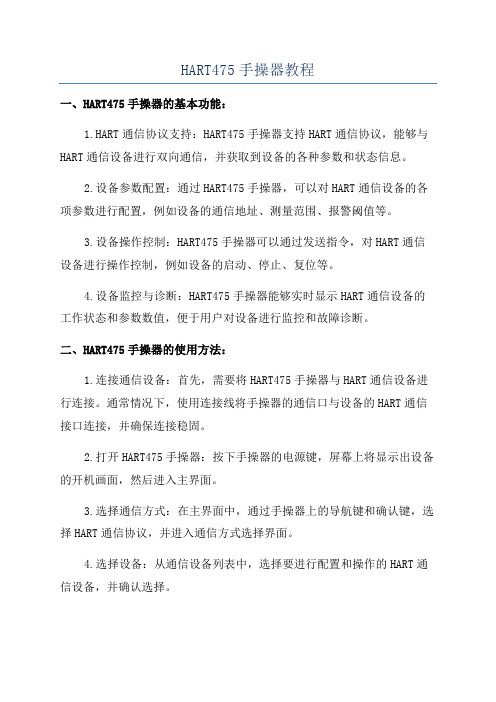
HART475手操器教程一、HART475手操器的基本功能:1.HART通信协议支持:HART475手操器支持HART通信协议,能够与HART通信设备进行双向通信,并获取到设备的各种参数和状态信息。
2.设备参数配置:通过HART475手操器,可以对HART通信设备的各项参数进行配置,例如设备的通信地址、测量范围、报警阈值等。
3.设备操作控制:HART475手操器可以通过发送指令,对HART通信设备进行操作控制,例如设备的启动、停止、复位等。
4.设备监控与诊断:HART475手操器能够实时显示HART通信设备的工作状态和参数数值,便于用户对设备进行监控和故障诊断。
二、HART475手操器的使用方法:1.连接通信设备:首先,需要将HART475手操器与HART通信设备进行连接。
通常情况下,使用连接线将手操器的通信口与设备的HART通信接口连接,并确保连接稳固。
2.打开HART475手操器:按下手操器的电源键,屏幕上将显示出设备的开机画面,然后进入主界面。
3.选择通信方式:在主界面中,通过手操器上的导航键和确认键,选择HART通信协议,并进入通信方式选择界面。
4.选择设备:从通信设备列表中,选择要进行配置和操作的HART通信设备,并确认选择。
5.配置设备参数:进入设备参数配置界面后,可以通过手操器上的导航键和数字键,输入和调整设备的各项参数。
完成参数配置后,按下确认键保存设置。
6.操作设备:通过手操器上的菜单键和指令键,选择要对设备进行的操作,并按下确认键执行操作。
例如,启动设备、停止设备或复位设备等。
7.监控设备:在设备监控界面中,手操器将实时显示设备的各种参数数值和状态信息。
通过导航键和刷新键,可以查看各项参数的变化趋势和工作状态。
8.诊断设备故障:在设备监控界面中,手操器还提供了故障诊断功能。
通过选择诊断菜单,手操器将对设备进行自动诊断,并显示出故障原因和解决方案。
9.退出手操器:当完成对设备的配置、操作和监控后,按下手操器的退出键,手操器将进入关机状态。
hart475手操器调试EJA变送器步骤

HART475手操器进行变送器调试一、准备工具 1.475手操器 2.变送器 3.DC24V供电电源,4.250欧电阻。
二、用24V电源与变送器供电连接后并串行电阻后。
把手操器的两个挂勾,分别挂与电阻前后。
连接如下图:(1)、直接连接到HART设备:(2)、加250欧姆电阻连接:(一)、HART使用启动:按住键盘上的电源键,直至该键上的绿色指示灯闪烁(约两秒)。
待机:按电源键,在电源对话框中,点“待机”然后点“确定”或按ENTER键。
进入待机时,电源键上的绿色指示灯会缓慢闪烁。
要离开待机,按电源键。
关机:按电源键。
在电源开关对话框中,点“关机”然后点“确定”或按ENTER 键同时按背光键和功能键直至显示屏关闭,也可关闭475.此种关机是通过硬件完成关机(类似于移除电源)。
屏幕锁死且不响应时用。
启动HART应用程序:1、按住电源键,直至该键上绿色指示灯闪烁,打开475现场通讯器。
2、点击现场通讯器的主菜单。
如果在线的HART设备与475已连接,则会自动显示HART应用程序在线菜单,475正与在线HART设备通讯连接。
475正与在线HART设备通讯。
3、如果没连设备,则几秒后显示HART应用程序主菜单要返回现场通讯器主菜单,按下键盘上的向左键或点窗口上的后退箭头。
出现是否退出HART应用程序提示时,选择是。
(二)、变送器结构及设置:组成结构:参数设置:位号:1、Device setup>2、Basic setup>1、Tag按下ENTER键,在HART智能终端中输入的数据将被确认。
然后按SEND(F2),数据被发送至变送器。
注意,若不按下SEND(F2)键,将不会更改变送器的设置。
另外,用HART智能终端设定的全部数据在电源关闭之前都存储在存储器内,故可一次将所有数据发送至变送器中。
单位:1、Device setup >2、Basic setup> 2、Unit量程:Keypad input(键盘输入)改变下限值、上限值将自己变更,量程保持不变。
hart475手操器培训手册[1]
![hart475手操器培训手册[1]](https://img.taocdn.com/s3/m/6384ed0976c66137ee061978.png)
HART手操器培训内容手操器培训内容二○○九年五月HART® 手操器概述HART 通讯协议简介HART(Highway Addressable Remote Transducer),是可寻址远程传感器高速通道的开放通信协议,是美国Rosement 公司于1985年推出的一种用于现场智能仪表和控制室设备之间的通信协议。
HART 协议的主要优点是能兼容数字信号通讯和模拟信号传输。
HART 手操器的使用(一) 如何连接(只要连接到变送器接线端子上,或者这个回路的任意连接点都可进行通讯) (二) 按键、功能键功能表1-1 功能键标签(三) 主菜单(MAIN MENU )1、 Offline 脱机菜单(是用户用来自定义设备设置数据的,或者查看已保存过的设备数据,包括一些制造商、设备型号、版本等) 2、 Online 联机菜单3、 Frequency Device 设备频率菜单(主要显示变送器的输出频率值及相对应的输出压力值)4、 Utility 公共程序菜单(主要是手操器设置菜单包括设置轮询、调整LCD 对比度、设置手操器的自动关闭时间等,这里第5项为仿真菜单,允许在不连接设备时仿真一台HART兼容设备的联机状态,是一个训练工具。
):主要介绍Online 联机菜单联机菜单:连上HART兼容设备,在主菜单在按 进入联机菜单如图。
联机菜单在联机菜单的首行显示设备的名称及仪表位号。
当特定设备的设备描述不在手操器中时,HART手操器会提供一个通用操作界面。
通用界面允许你向HART兼容设备执行通用的功能。
Generic Online(通用联机)菜单树。
通用联机菜单首先出现在通用界面。
该菜单显示一些必须的近前的设备信息,例如:测量值(PV)、模拟输出值(AO)、量程下限(LRV)和量程上限(URV)等。
需通过设备设置Device setup选项访问连接设备的设置参数。
以下功能可以在通用联机菜单中使用:SAVE(保存)功能键允许你保存变送器的设置。
Hart475手操器使用手册

• 若出现通讯不上,首先检查 HART 回路中现场设备的电流和电压。几乎所有的现场设 备都至少需要 4mA 和 12VDC 以维持正常运行。
• 检查回路中的阻抗,看回路中是否接入了 250 欧姆的外部阻抗。接入 250 欧姆电阻, 将引线接入 250 欧姆电阻的两端。再查看通讯是否正常。
ቤተ መጻሕፍቲ ባይዱ第一部分
使用说明
HART 手操器:HART(Highway Addressable Remote Transducer),可寻址远程传感器
高速通道的开放通信协议,是一种用于现场智能仪表和控制室设备之间的通信协议。
使 用 它 几 乎 可 用 来 完 成 所 有 的 现 场 仪 表 检 修 调 试 工 作 ,包 括 故 障 诊 断 ,日 常 检 修 ,开
IM-AGE 操作,2.0 及以上版本的 475 手操器才有 RE-IMAGE 操作功能。步骤:进入 475 手操器 Main menu→Settings→About HART475;选择 RE-FLASH 或 RE-IMAGE→YES。 按 OK 开始后要耐心等待,RE-FLASH 耗时约 20min,RE-IMAGE 耗时约,50min。操作完 成 后 ,屏 幕 会 有 提 示 ,根 据 提 示 操 作 即 可 。操 作 时 一 定 要 把 充 电 器 插 上 ,因 为 本 操 作 很 耗 电 。操 作 过 程 中 ,禁 用 待 机 和 自 动 关 机 计 时 器 ,否 则 可 能 会 导 致 无 法 修 复 的 严 重 后果。 点触笔无法对 475 手操器进行操作时,可对触屏进行校准。步骤进入 HART475 手操器 Main menu→Settings,Delete 键进入下一级菜单→Touch Screen Alignment,按 Delete 键进入校准界面,在屏幕中央会出现一个十字符号,用点触笔点中十字符号, 十字符号会依次出现在 5 个位置上,用点触笔依次点中十字符号后,触屏即可恢复正 常。 4、通信地址不对 检查压力变送器是否被设置为非零地址,处于轮询多点回路模式,可将 475 手操器轮 询 模 式 设 置 为 使 用 地 址 轮 询 ,设 置 为“ 0 ”则 为 轮 询 非 多 点 回 路 。轮 询 地 址 或 位 号 与 压 力变送器不匹配,使用了不正确的轮询地址也会无法通信。检查压力变送器与 475 手 操器的通信是否被控制系统所禁止,可通过停止控制系统的 HART 通信,475 手操器与 压力变送器之间的通信就能恢复正常。
艾默生475手操器操作步骤(压力变送器)
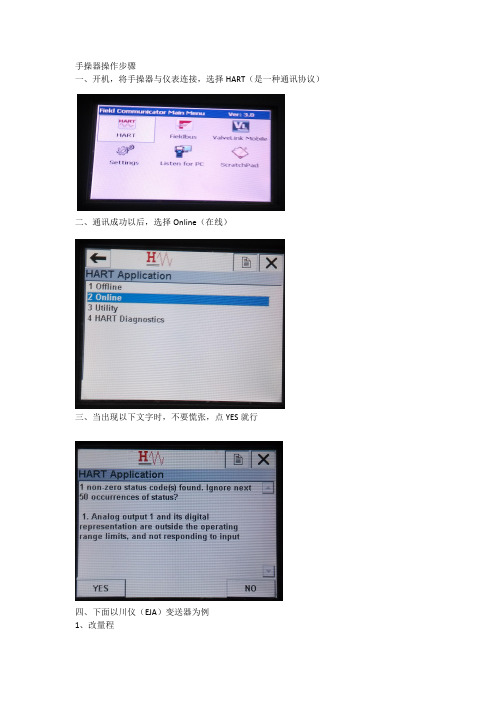
手操器操作步骤
一、开机,将手操器与仪表连接,选择HART(是一种通讯协议)
二、通讯成功以后,选择Online(在线)
三、当出现以下文字时,不要慌张,点YES就行
四、下面以川仪(EJA)变送器为例
1、改量程
2、改位号、改单位此画面内各项含义如下:
1、设备设置
2、当前压力值
3、当前输出电流值
4、量程下限
5、量程上限
在此项按回车或者按键盘
“4”或者按方向键
(下面我会用确认建来代替
以上内容)会出现下图
在此项按下确认键后更改最小值
在此项按下确认键后更改最大值
选择设备设置
项,会出现下图
画面
2、回路测试(打点)
1、过程变量(常已PV缩写
出现)
2、诊断/服务
3、基本设置
4、详细设置
5、浏览
选择基本设置,出现以下画面
常用此两项
1:更改位号
2:更改单位
更改
成功
后会
显示
已改
位号
按键返回上
一层,选择第2
项
出现以下画面,选第2项
3、调零点
1、测试设备
2、回路测试
3、标定、校正
给值,4~20ma信号,(4ma-0;8-25%,12ma-50%,16ma-75%,
20ma-100%),变送器及中控操作站会有相应的显示
打点完成后要选第4项结束,如果直接断开手操器与仪表连接,变送器就会一直显示最后一次给定的值。
所以必须得按步骤退出
返回后选第3项
变送器削减
调零点
注意事项:1、在更改完数据后要选“SEND”发送给变送器。
艾默生475手操器操作步骤
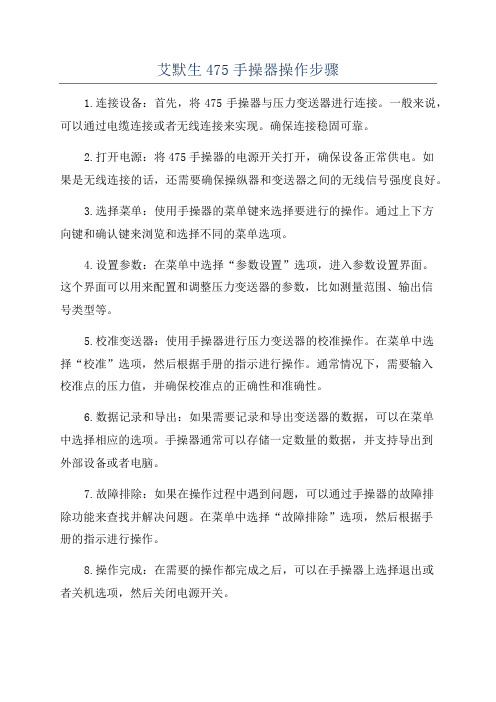
艾默生475手操器操作步骤1.连接设备:首先,将475手操器与压力变送器进行连接。
一般来说,可以通过电缆连接或者无线连接来实现。
确保连接稳固可靠。
2.打开电源:将475手操器的电源开关打开,确保设备正常供电。
如果是无线连接的话,还需要确保操纵器和变送器之间的无线信号强度良好。
3.选择菜单:使用手操器的菜单键来选择要进行的操作。
通过上下方向键和确认键来浏览和选择不同的菜单选项。
4.设置参数:在菜单中选择“参数设置”选项,进入参数设置界面。
这个界面可以用来配置和调整压力变送器的参数,比如测量范围、输出信号类型等。
5.校准变送器:使用手操器进行压力变送器的校准操作。
在菜单中选择“校准”选项,然后根据手册的指示进行操作。
通常情况下,需要输入校准点的压力值,并确保校准点的正确性和准确性。
6.数据记录和导出:如果需要记录和导出变送器的数据,可以在菜单中选择相应的选项。
手操器通常可以存储一定数量的数据,并支持导出到外部设备或者电脑。
7.故障排除:如果在操作过程中遇到问题,可以通过手操器的故障排除功能来查找并解决问题。
在菜单中选择“故障排除”选项,然后根据手册的指示进行操作。
8.操作完成:在需要的操作都完成之后,可以在手操器上选择退出或者关机选项,然后关闭电源开关。
需要注意的是,在操作过程中一定要谨慎并且按照手册上的指示进行操作,避免错误操作导致不必要的损坏或者风险。
另外,不同型号的475手操器可能存在差异,因此在具体操作前最好查阅相关的使用手册和指南。
hart475手操器中文使用说明
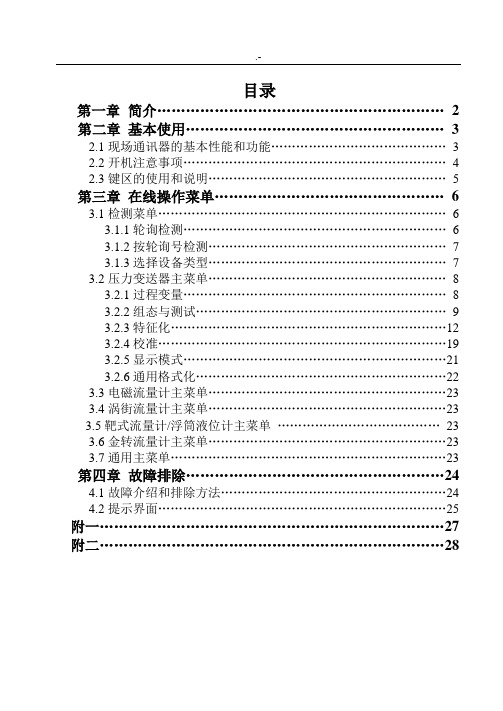
目录第一章简介 (2)第二章基本使用 (3)2.1现场通讯器的基本性能和功能 (3)2.2开机注意事项 (4)2.3键区的使用和说明 (5)第三章在线操作菜单 (6)3.1检测菜单 (6)3.1.1轮询检测 (6)3.1.2按轮询号检测 (7)3.1.3选择设备类型 (7)3.2压力变送器主菜单 (8)3.2.1过程变量 (8)3.2.2组态与测试 (9)3.2.3特征化 (12)3.2.4校准 (19)3.2.5显示模式 (21)3.2.6通用格式化 (22)3.3电磁流量计主菜单 (23)3.4涡街流量计主菜单 (23)3.5靶式流量计/浮筒液位计主菜单 (23)3.6金转流量计主菜单 (23)3.7通用主菜单 (23)第四章故障排除 (24)4.1故障介绍和排除方法 (24)4.2提示界面 (25)附一 (27)附二 (28)第一章简介感谢您使用本现场通讯器,本通讯器适合HART协议智能变送器的通讯操作,与HART275、HART388、HART375兼容,具有极好的兼容性,可通讯1151,3051,EJA,ABB及流量方面的HART协议的进口仪表。
完全兼容国产的各种HART协议智能变送器。
该手册介绍了现场通讯器基本的使用、连接和操作方面的内容以及故障的排除和在使用过程中应该注意的事项。
在使用本现场通讯器之前,请阅读该该操作手册,为了更好发挥该产品的最佳性能,在使用或维修本产品之前,请深入掌握相应的内容。
如若设备需要维修,请联系我们公司。
我们将竭尽所能为您服务。
该设备配备:手操器一台电池(机内)一块包一个充电器一部通讯线缆一条操作手册一本250欧姆电阻一支第二章 基本使用2.1 现场通讯器的基本性能和功能现场通讯器示图开/关键数字字母按键区显示区PV 键左中右选择键四个导航键 确认键 充电器接口通讯电缆电池显示2.2开机注意事项在开机前,请确保以下几点:·该现场通讯器没有物理机械损坏 ·电池已充满电。
- 1、下载文档前请自行甄别文档内容的完整性,平台不提供额外的编辑、内容补充、找答案等附加服务。
- 2、"仅部分预览"的文档,不可在线预览部分如存在完整性等问题,可反馈申请退款(可完整预览的文档不适用该条件!)。
- 3、如文档侵犯您的权益,请联系客服反馈,我们会尽快为您处理(人工客服工作时间:9:00-18:30)。
设置为Linear(线性)
3051变送器设置
3051变送器设置
475
3051变送器故障检修表: 1、变送器毫安读数为零 : • 检验信号端子是否接通电源 • 检查电源线的极性是否接反 • 检验端子电压是否处于 10.5 至 42.4 V
• 二、培训重点:达到熟练操作HART475 对3051变送器进行参数设置。
• 三、培训难点:3051变送器Guided Setup 项中的数据设置。
• 四、培训内容: • HART475手操器的功能; • HART475手操器操作注意事项; • HART475手操器操作方法; • HART475手操器的参数设置;
HART475手操器操作注意事项:
• 如线路发生故障,显示屏显示
“Communication error”。
• 如变送器发生故障,显示屏显示 “SELF CHECK 51 型
未安装安全跳线 = 无写保护功能 未安装报警跳线 = 高报警
475
dc 之间
475
3051变送器故障检修表: 2、变送器不能用 HART 通讯 :
• 检验输出是否在 4 和 20 mA 之间 • 检查回路电阻,最小为 250 欧姆 。
2019年x月
工程师培训资料
• 标题:475手操器操作培训(高端培训) • 培训人:xx
电源线接在“PWR COMM”的+、-端 子上边 HART475 接在“PWR COMM”的+、端子下边(手操器接线不分正、负)
用手操器的夹子夹住PWR的两端
• 一、培训目的:掌握HART475手操器使 用。
475手操器操作注意事项: • 与智能变送器之间通信信号是数字信 号,两根通讯线是没有极性的,正负可 以随便接。 • 连到变送器回路时,变送器电源可以 不关,但智能终端的电源要关掉。
电源线接在“PWR COMM”的+、-端子上边 HART475 接在“PWR COMM”的+、-端子下 边(手操器接线不分正、负)
• 五、培训内容: • 3051自诊断 • 六、例题与习题。 • 如何将仪表设置为自动调零。 • 如何将内藏指示计为工程单位与百分 数交替显示。
HART475手操器的功能: 1 位号:FT-1205 2 测量范围:0-200KPa 3 阻尼时间:2Sec 4 测量方式:Line 5 零点调整:Zero 6 表头显示选项: %&KPa
475
参数设置: (3)阻尼设置( Damping )
例:Damping(阻尼)设置为2秒
3051变送器设置
3051变送器设置
475
参数设置: (4)测量范围设置
Upper Range Value (上限值 ) Lower Range Value (下限值 )
例:测量范围设置为0-200KPa
475
475手操器操作注意事项:
• 连接:变送器与HART475的连接,既可在变送 器接线盒里用HART475挂钩连接,也可通过终端端 子板传输线连接。 • 回路负载极限 : 最大回路电阻由外部电源供电电压决定,关系如 下:
最大回路电阻=43.5×(电源电压-10.5) 通讯要求回路最小电阻值250欧姆。
参数设置: (1)位号设置(TAG)
例:Tag位号设置为FT-1205
3051变送器设置
按ON/OFF 键打开HART475
3051变送器设置
475
参数设置: (2)单位设置( Pressure Units )
例: Pressure Units (压力单位) 设置为kpa
3051变送器设置
3051变送器设置
3051变送器设置
3051变送器设置
475
参数设置: (5)零点调整:Zero
3051变送器设置
3051变送器设置
475
参数设置: (6)显示选项设置
例: Display option (显示选项 ) 设置为(%量程和工程单位)
3051变送器设置
475
参数设置: (7) Transfer Function(传递函数 )
